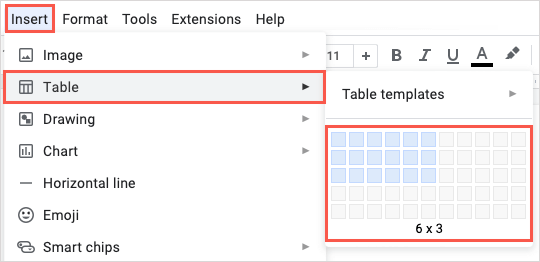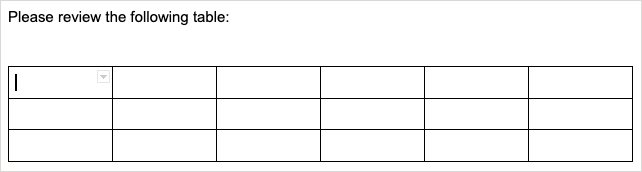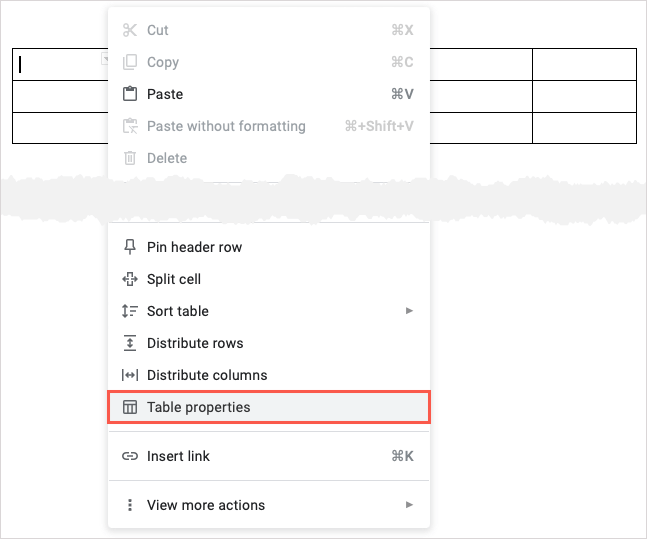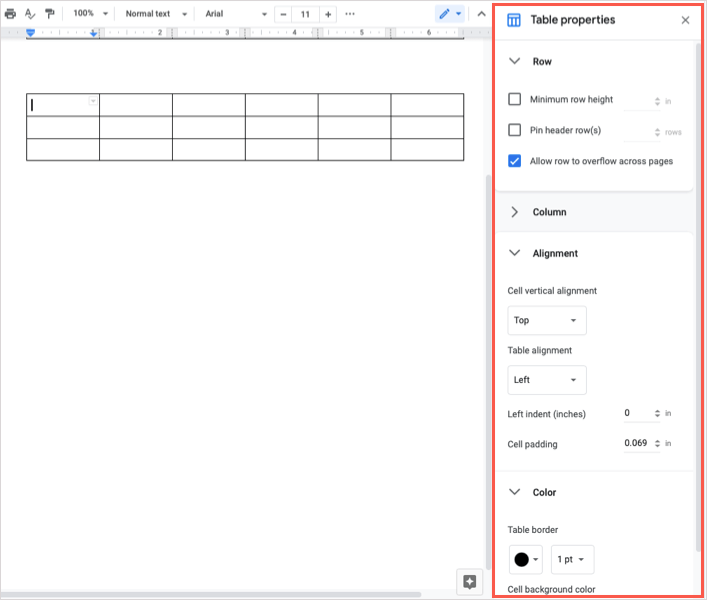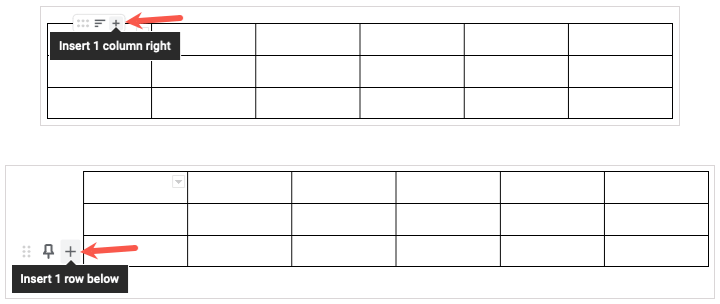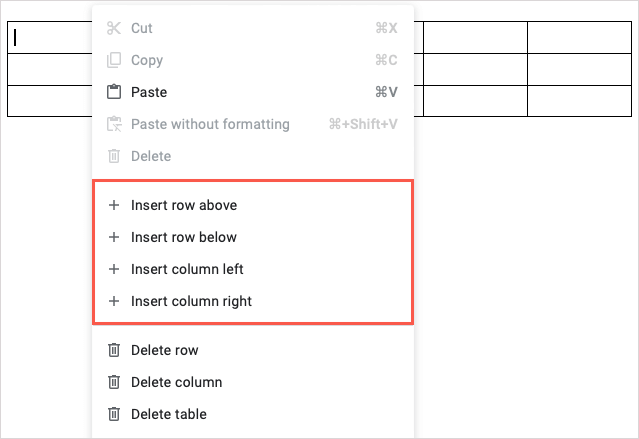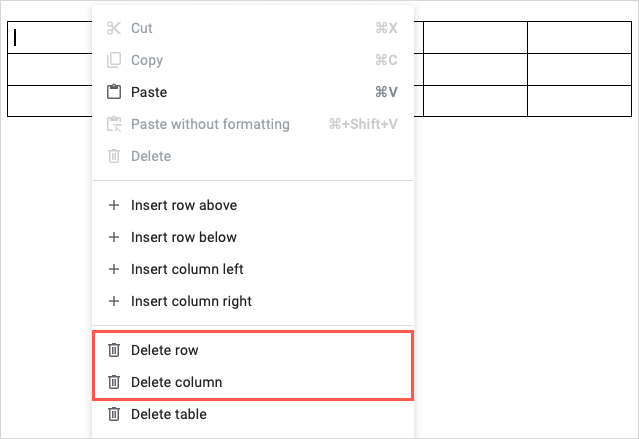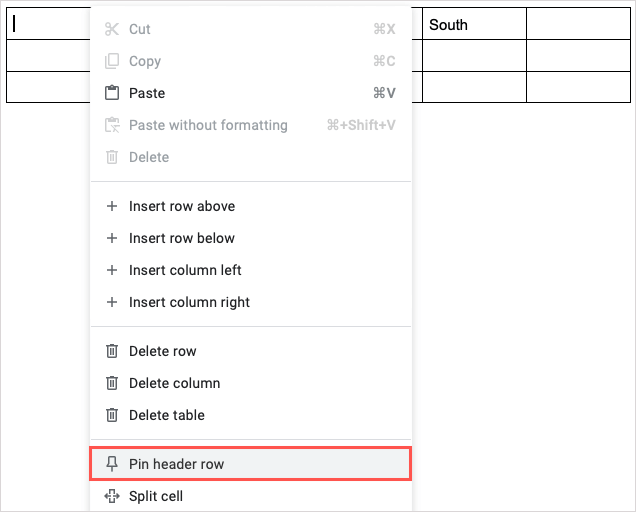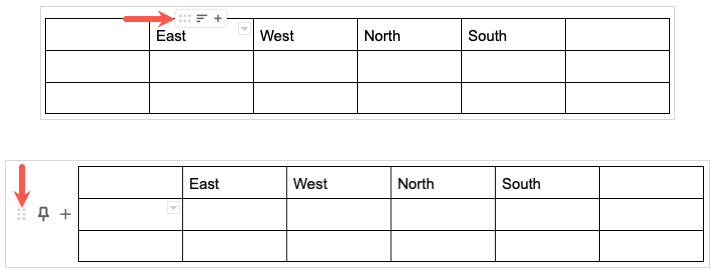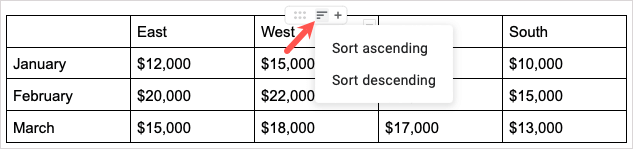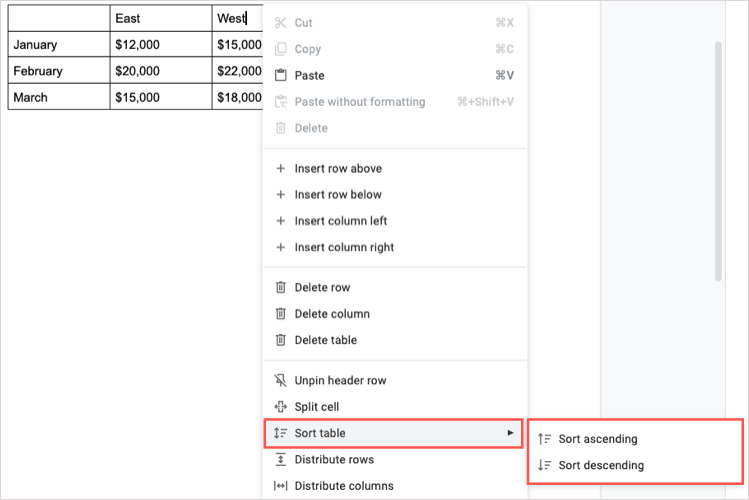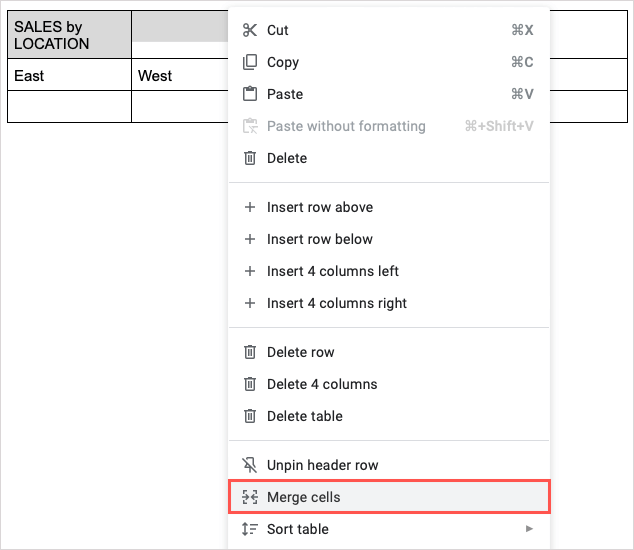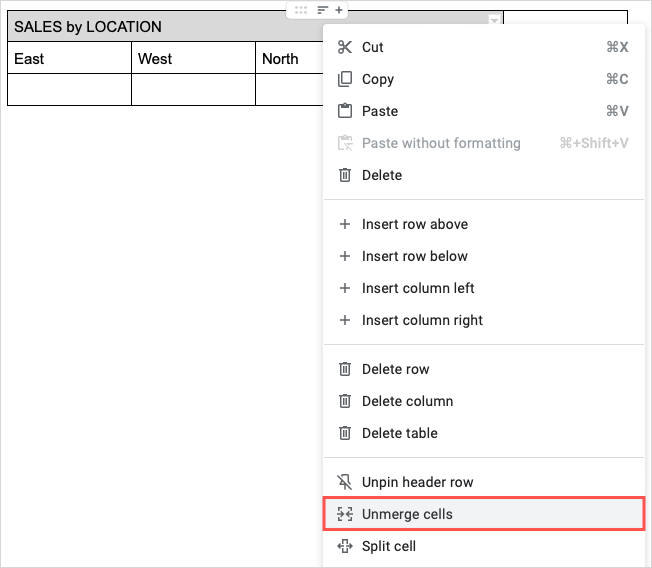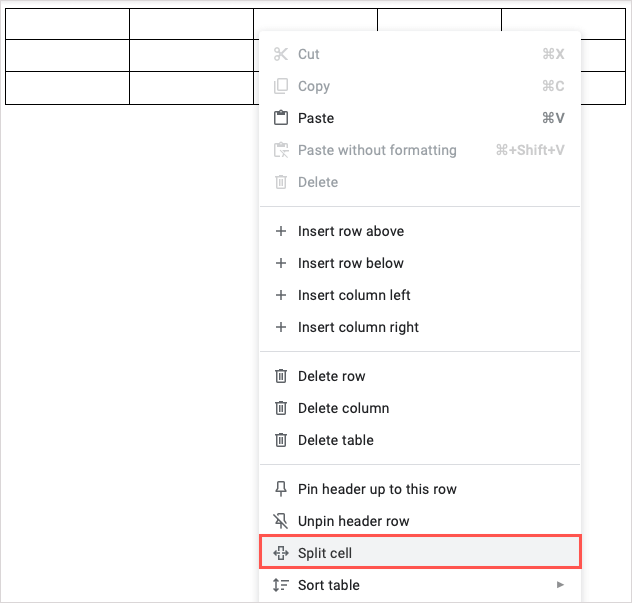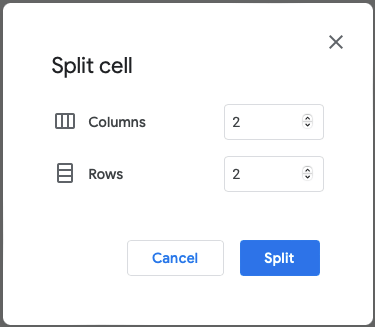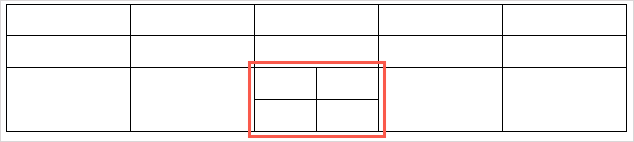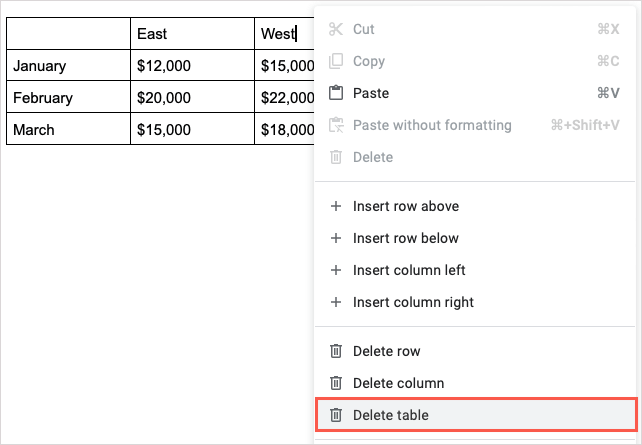Ved å bruke en tabell i Google Dokumenter kan du strukturere dokumentdetaljer for å gi leserne en enklere måte å få tilgang til og forstå informasjonen du presenterer på. I stedet for å formatere lister eller avsnitt, kan du legge inn dataene dine i et rutenettformat for et ryddig og rent utseende.
I denne veiledningen viser vi deg hvordan du setter inn en tabell og justerer dens egenskaper, samt hvordan du redigerer en tabell i Google Dokumenter, sorterer tabelldataene og fjerner en tabell du ikke lenger vil ha.

Sett inn en tabell i Google Dokumenter
Du kan legge til en tabell i Google Dokumenter ved å velge antall rader og kolonner du ønsker.
- Plasser markøren på stedet der du vil ha bordet.
- Velg Sett inn > Tabell fra menyen.
- I pop-out-boksen velger du størrelsen for bordet. Bruk markøren til å velge antall kolonner og rader, og husk at du også kan justere dette senere.
Merk : Du kan også velge tabellmaler og velge et forhåndsdefinert alternativ hvis du foretrekker det.
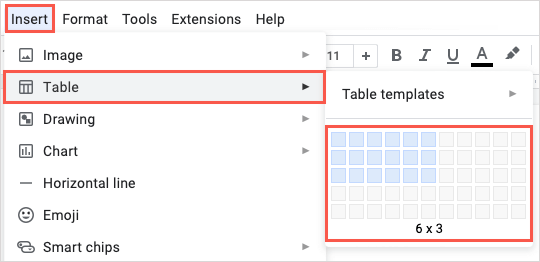
Du vil da se tabellen på stedet du valgte og kan begynne å skrive inn teksten i tabellcellene.
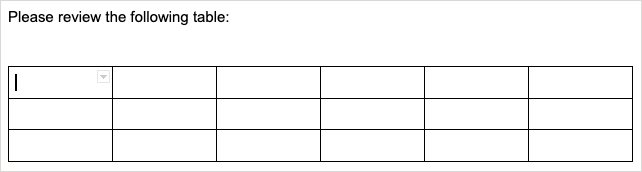
Angi tabellegenskaper
Det kan være lurt å gjøre noen endringer i utseendet til tabellen før du legger til data til den eller etterpå. Du kan justere egenskaper for rad, kolonne, justering og farge for en Google Dokumenter-tabell.
Høyreklikk på tabellen og velg Tabellegenskaper i hurtigmenyen.
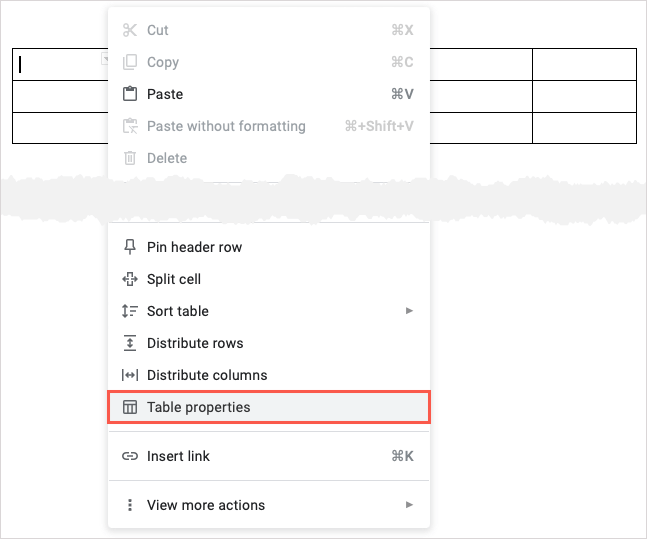
Når sidefeltet åpnes til høyre, utvider du delen for elementet du vil justere.
- Rad : Angi en minimum radhøyde, velg eller endre overskriftsraden, og la radene flyte over sidene.
- Kolonne : Juster bredden for alle kolonnene.
- Justering : Velg cellens vertikale justering, tabell horisontal justering, angi innrykksmålingen og juster celleutfyllingen.
- Farge : Legg til eller fjern en tabellkant , endre kantlinjebredden, velg en kantlinjefarge og velg en bakgrunnsfarge for en celle.
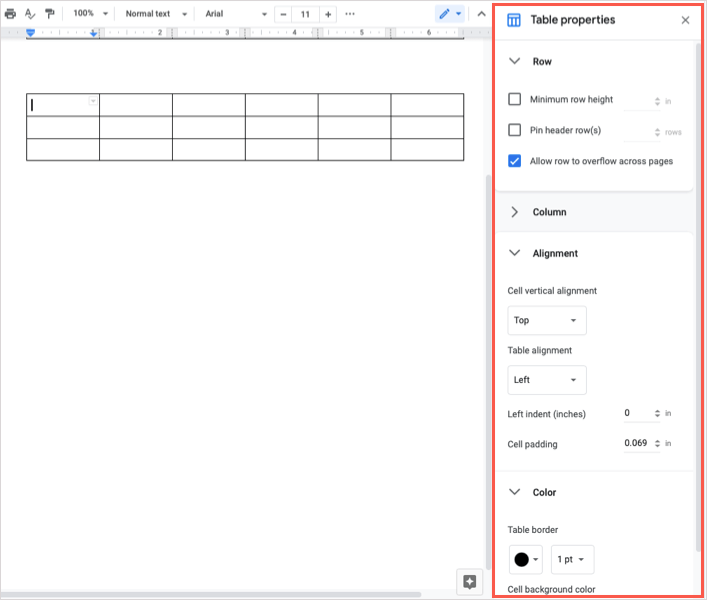
Du vil se eventuelle endringer du gjør på bordet ditt i sanntid. Når du er ferdig, bruk X -en øverst til høyre for å lukke sidefeltet.
Legg til eller fjern en kolonne eller rad
Du har noen måter å legge til og fjerne både kolonner og rader fra tabellen i Google Dokumenter.
For raskt å legge til en kolonne eller rad, hold markøren over tabellen for å vise den lille verktøylinjen. Du vil se en verktøylinje for hver kolonne og rad. Velg plusstegnet for å legge til en kolonne til høyre eller raden nedenfor.
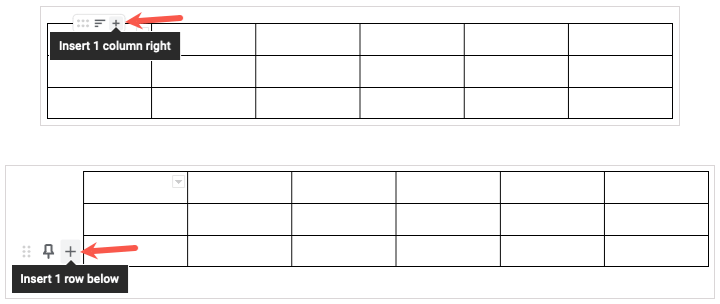
For å legge til en kolonne til venstre eller rad over, høyreklikk en celle i kolonnen eller raden. Deretter velger du et Sett inn -alternativ fra hurtigmenyen.
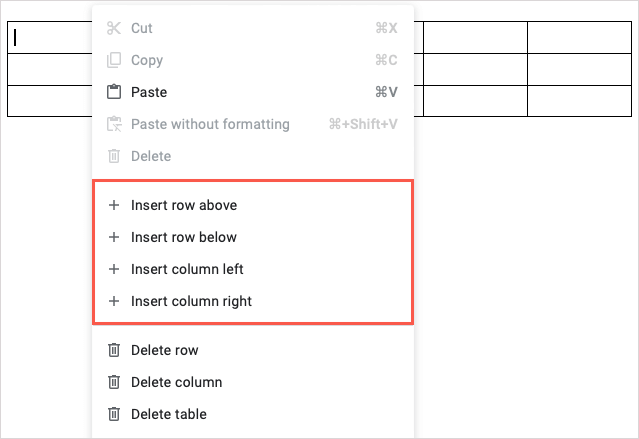
For å fjerne en kolonne eller rad, høyreklikk en celle i den og velg Slett rad eller Slett kolonne fra hurtigmenyen.
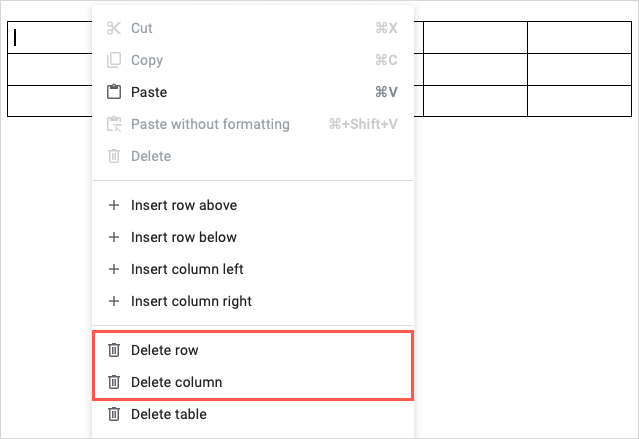
Fest en overskriftsrad i en tabell
Hvis du oppretter en tabell med en overskriftsrad, kan du feste den til toppen for å holde den på plass. Dette er nyttig når du omorganiserer rader eller sorterer tabellen, som vi vil diskutere nedenfor.
Hold markøren over raden for å vise den lille verktøylinjen og velg nålikonet .

Alternativt kan du høyreklikke på raden og velge Pin overskriftsrad .
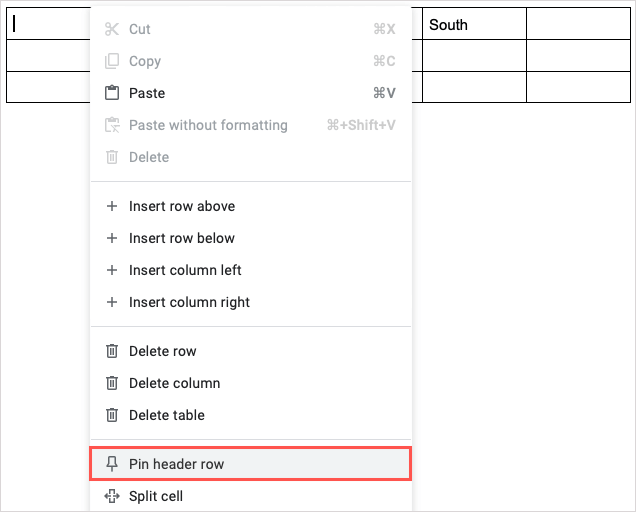
For å fjerne en festet overskriftsrad, velg nålikonet på verktøylinjen som har en linje gjennom den etter at du fester en rad eller høyreklikker og velger Løsne overskriftsrad .

Omorganiser kolonner eller rader
Med de fleksible funksjonene for tabeller i Google Dokumenter trenger du ikke å klippe og lime inn for å omorganisere rader eller kolonner. Bare bruk verktøylinjen.
Hold markøren over en kolonne eller rad for å vise den lille verktøylinjen. Velg rutenettikonet på venstre side av verktøylinjen og dra deretter kolonnen til venstre eller høyre eller raden opp eller ned.
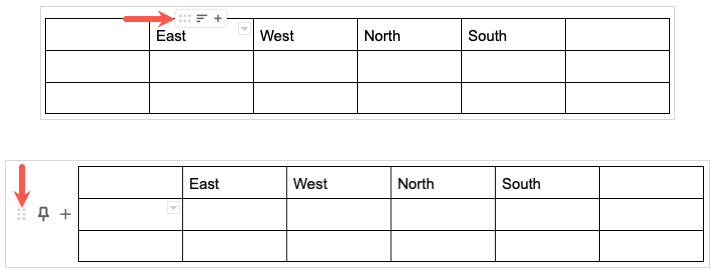
Sorter en tabell i Google Dokumenter
Det kan være lurt å vise tabellen i alfabetisk eller numerisk rekkefølge. Du kan gjøre det ved å velge kolonnen på en av to måter.
Hold markøren over kolonnen og velg filterikonet på verktøylinjen. Deretter velger du Sorter stigende eller Sorter synkende .
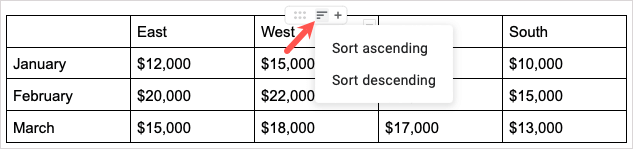
Du kan også høyreklikke på kolonnen, flytte til Sorter tabell og velge Sorter stigende eller Sorter synkende i hurtigmenyen.
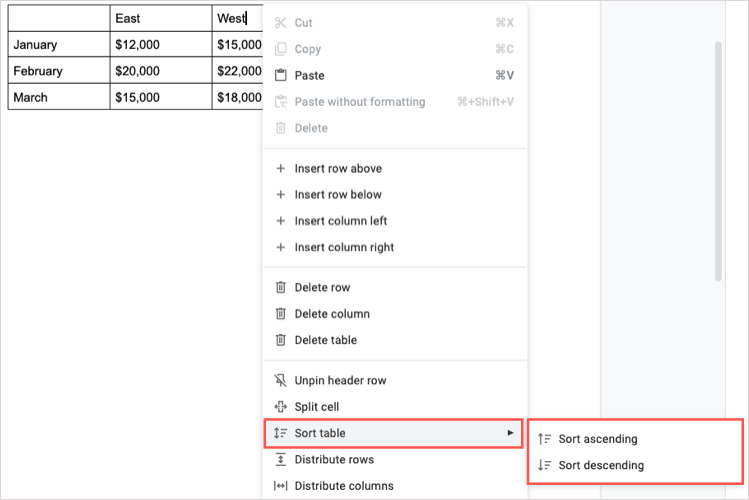
Slå sammen celler i en tabell
Det kan være lurt å kombinere to celler til en enkelt celle som spenner over flere kolonner eller rader. Du kan slå sammen to eller flere celler i tabellen med noen få enkle trinn.
- Velg cellene du vil slå sammen ved å dra markøren gjennom dem. Du kan slå sammen horisontale celler, vertikale celler eller en blokk med celler. Bare husk at du bare kan slå sammen tilstøtende celler.

- Høyreklikk på de valgte cellene og velg Slå sammen celler i hurtigmenyen.
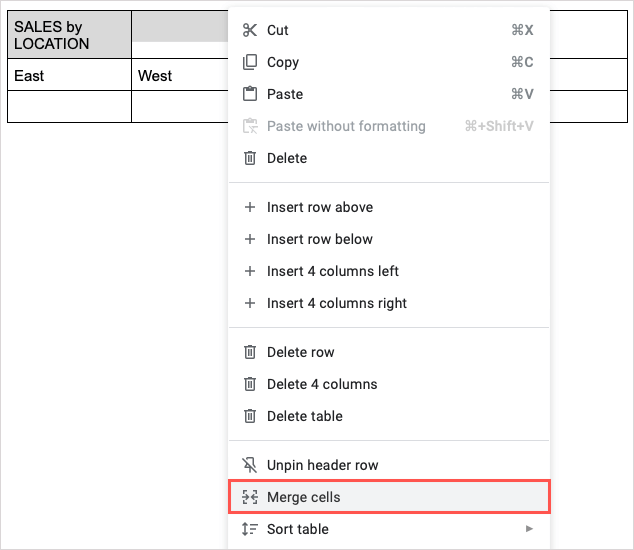
- Du vil da se de sammenslåtte cellene dine som én enkelt celle.

Hvis du bestemmer deg for å oppheve sammenslåingen av de samme cellene senere, høyreklikker du på den sammenslåtte cellen og velger Opphev sammenslåing av celler .
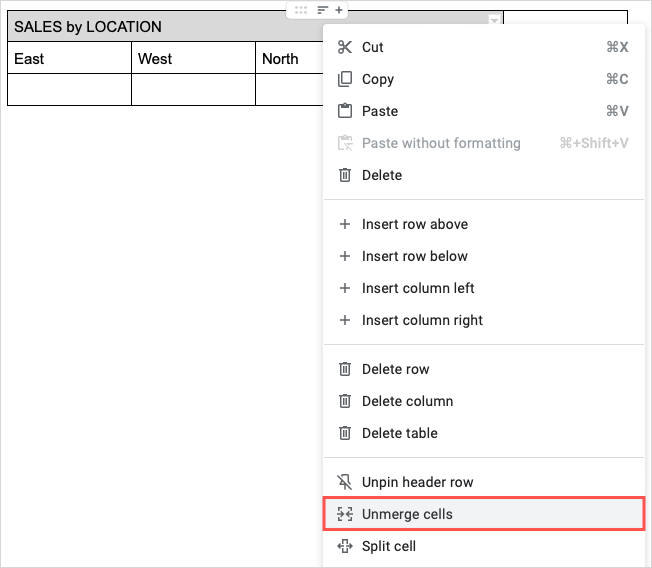
Del celler i en tabell
Du kan også gjøre det motsatte i en tabell og dele opp celler i stedet for å slå dem sammen. Dette er en av de nye funksjonene som Google la til Dokumenter i oktober 2022 .
- Høyreklikk på cellen du vil dele og velg Del celle i hurtigmenyen.
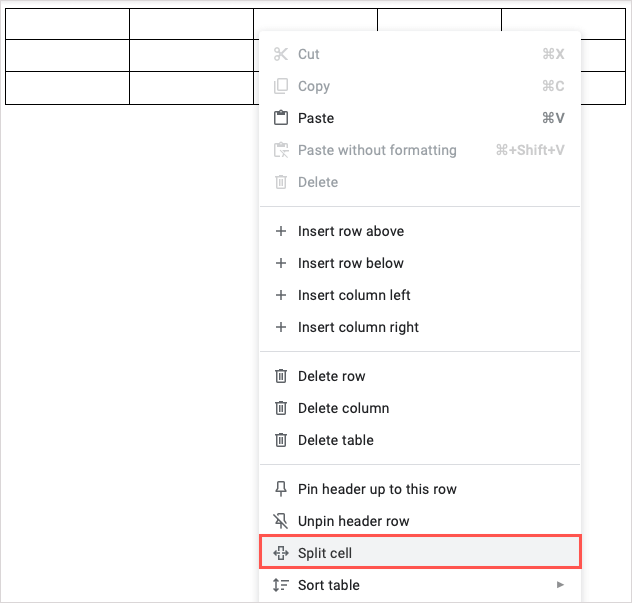
- I popup-vinduet skriver du inn antall kolonner eller rader du vil dele cellen inn i. Du kan også bruke pilene til å bevege deg opp og ned i små trinn.
- Velg Del .
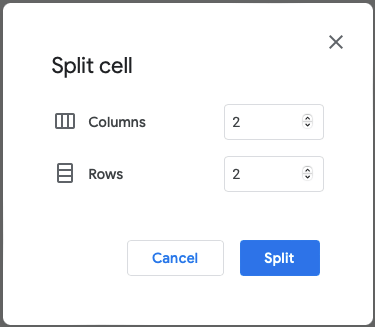
- Du vil da se cellen din forvandles til mer enn én celle.
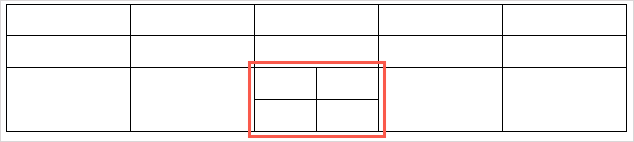
Hvis du ønsker å oppdele celler, kan du velge dem og bruke funksjonen Slå sammen celler beskrevet ovenfor.
Slett en tabell i Google Dokumenter
Skulle du senere bestemme at du ikke lenger vil ha en tabell i dokumentet ditt, er det enkelt å fjerne det.
Høyreklikk på tabellen og velg Slett tabell fra hurtigmenyen. Husk at dette fjerner dataene i tabellen også.
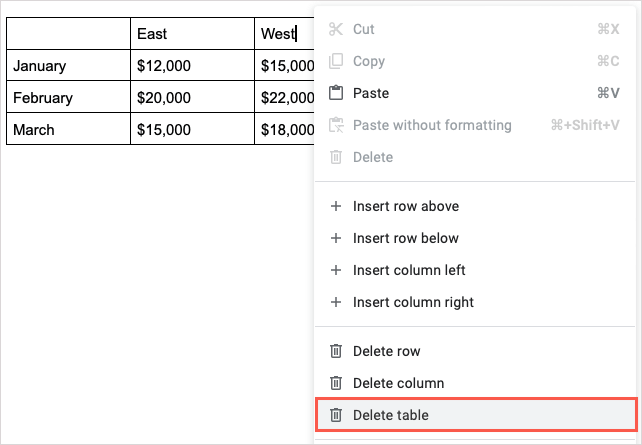
Tabeller er nyttige verktøy for å gi dokumentet et strukturert utseende. Hvis du vil ha en annen nyttig måte å bruke dem på, kan du ta en titt på hvordan du lager et utfyllbart skjema med tabeller i Google Dokumenter .